

作者: Adela D. Louie, 最新更新: 2018年10月15日
我们的移动设备是我们日常生活中拥有和使用的最重要的东西之一。 不管我们做什么或如何使用它,它仍然被认为是我们应该拥有的最重要的东西之一。
在使用我们的Android设备时,我们通常存储几种类型的数据,例如电影,图片,视频,联系人,消息等。 这也是我们为什么要这么做的原因之一 高价值 我们的Android设备。
但是,由于生活中的某些情况,可能会发生事故,您最终可能会丢失Android设备上的所有重要数据。 面对现实吧,我们永远不会知道会发生什么。
提示:
因此,备份所有数据是最好的想法之一,应避免丢失数据后出现恐慌或压力大。 现在,对于这种两难困境,实际上有很多 PC备份软件 你可以选择。
所有这些程序都可以轻松有效地使用。 在这里,我们列出了一些最好的Android备份软件,可用于从Android设备备份所有数据。
第1部分:适用于PC的最新最佳Android备份软件第2部分:适用于PC的更多最佳Android备份软件视频指南:如何从Android设备备份PC数据第3部分:结论
如果您不了解某些最佳的Android备份软件,那么现在您可能需要知道选择和使用哪种最佳软件。 有一个脱颖而出。 这无非是 FoneDog工具包– Android数据备份和还原.
FoneDog工具包– Android数据备份和还原功能比我们之前提到的功能要多得多。 凭借其所有功能,万一手机发生不良情况,您将无需担心任何事情。
主要特点
通过使用FoneDog工具包– Android数据备份和还原,您将可以体验其所有最佳功能,例如以下功能。
如何使用FoneDog工具包备份和还原数据– Android数据备份和还原
如前所述,FoneDog工具包– Android数据备份和还原实际上非常易于使用。 有了这个,这里就是您可以遵循的指南。
FoneDog Android数据备份和还原是适用于PC的新型最佳免费Android备份软件。 详细信息有6个步骤,向您显示如何处理数据备份:
当然,您必须先访问我们的官方网站下载该软件, www.fonedog.com,并将其安装在您的计算机上。
在PC上成功安装软件后,继续并启动它。 您必须确保除FoneDog Toolkit之外,没有其他备份应用程序在后台运行。

在计算机上启动软件后,继续选择 “ Android数据备份和还原” 从主界面。 之后,使用USB电缆将Android设备连接到计算机。
在这里,您必须确保已在Android设备上启用USB调试,以便该软件能够检测到您的Android设备。 并且,如果您使用的操作系统版本为4.0及更高版本的Android设备,则可以在屏幕上看到一个弹出窗口,要求您启用USB调试。 刚打 “好” 进行确认。

在FoneDog Toolkit识别出您的Android设备之后,继续选择 “设备数据备份”。 然后,该软件将开始扫描您在Android设备上拥有的所有文件。

一旦FoneDog工具包– Android数据备份和还原完全扫描了来自Android设备的所有数据,它将向您显示它支持的所有文件。 从屏幕上显示的文件列表中,继续并选择要备份的文件。

选择了要从Android设备备份的所有文件后,请继续并单击 “开始” 按钮。 FoneDog工具包– Android数据备份和还原将开始备份您之前选择的所有数据。

注意:FoneDog工具包– Android数据备份和还原开始备份数据后,请确保不要断开设备与PC的连接。
完成FoneDog工具包– Android数据备份和还原操作后,将备份您选择的所有数据,只需继续,然后单击 “好” 按钮。 您还可以查看在Android设备上备份的所有项目。
*将备份文件从PC恢复到Android设备*
FoneDog工具包– Android数据备份和还原不仅允许您从Android设备备份数据,而且还可以帮助您将备份文件还原到您拥有的任何Android设备。 这样,让我们继续您如何还原备份文件。
将Android设备连接到PC后,继续选择 “设备数据还原” 从主界面。 FoneDog工具包– Android数据备份和还原将向您显示您拥有的所有备份文件。
从屏幕上显示的列表中,继续并选择您最近进行的备份。 您可以通过查看备份的时间和日期来确定这一点。 选择备份文件后,继续并单击 “开始” 按钮。

选择完备份文件后,点击 “开始” 按钮,FoneDog工具包– Android数据备份和还原将向您显示备份文件上的所有数据。 选择您要还原的所有数据,然后单击 “恢复” 按钮。
FoneDog工具包-Android数据备份和还原还将要求您确认操作。 有了这个,您要做的就是点击 “好” 按钮以启动该过程。 等待程序完成该过程。
将FoneDog工具包– Android数据备份和还原完成后,您便可以将数据还原到Android设备,它将自动通知您。 只要确保在恢复过程中不要将Android设备断开与PC的连接即可。
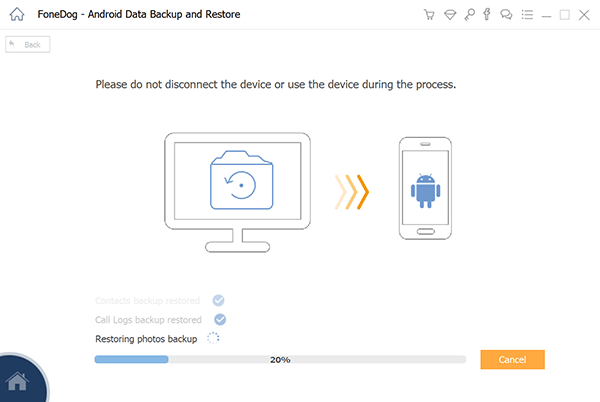
人们也读2024年排名前5的备份软件5款适用于PC的顶级三星备份软件
现在,如果您希望备份Android设备上的所有数据,那么您将需要PC的备份软件。 因此,我们在这里列出了您实际使用的最佳Android备份软件。
Mobogenie程序是可用于Android设备的最有用的备份软件之一。 该程序肯定会帮助您将所有数据从Android设备备份到PC,然后可以将其最终还原到Android设备,再恢复到另一个Android设备。 Mobogenie也非常易于使用。
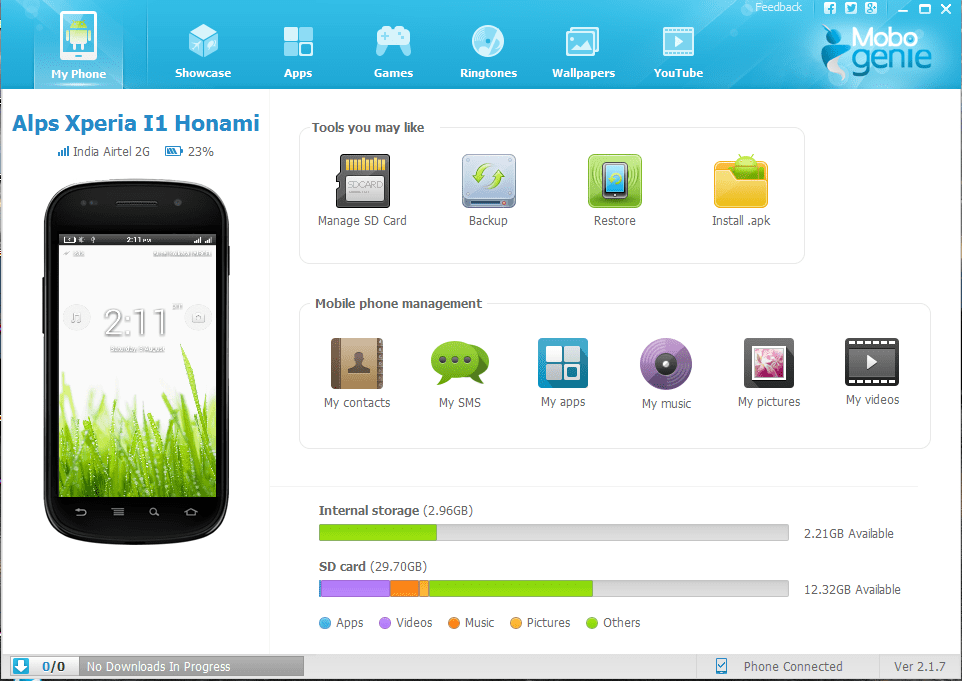
MOBILedite实际上具有自动备份您的Android设备的能力。 您可以保存备份,而实际上可以同时浏览该程序。 使用MOBILedit软件制作的备份文件实际上可以在脱机文件夹中找到。
使用此程序所需要做的唯一一件事就是下载软件,然后使用USB电缆将Android设备连接到PC。 然后,您可以开始使用计算机的键盘在移动桌面上工作了。
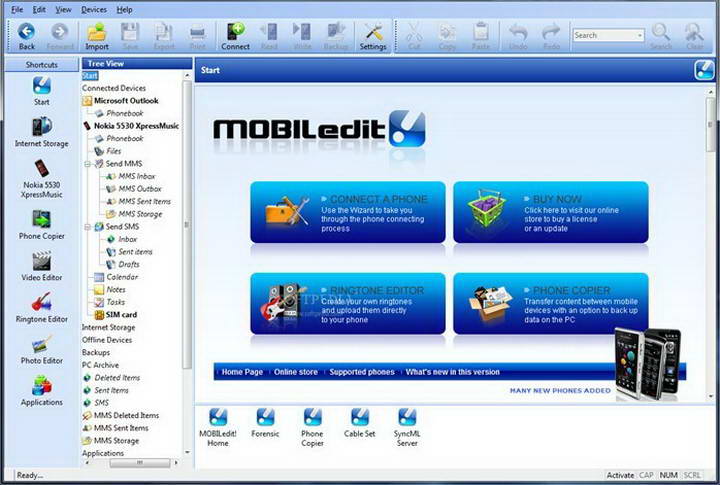
Mobisynapse软件是一个Android软件,您可以用来备份数据。 该软件可以将您的应用程序,联系人和短信从Android设备备份到PC。
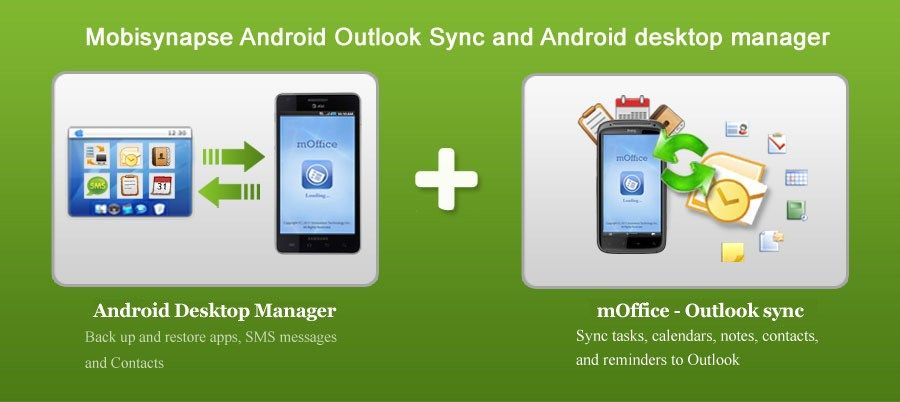
MoboRobo软件是最好的软件之一,可用于备份Android设备上的数据。 它可以从您的Android设备备份多种类型的数据。
该软件还可以让您将备份文件保存在计算机上,这样就不必担心备份文件,以防Android设备被盗或丢失。 该软件还为您提供安全,快速的数据还原选项。
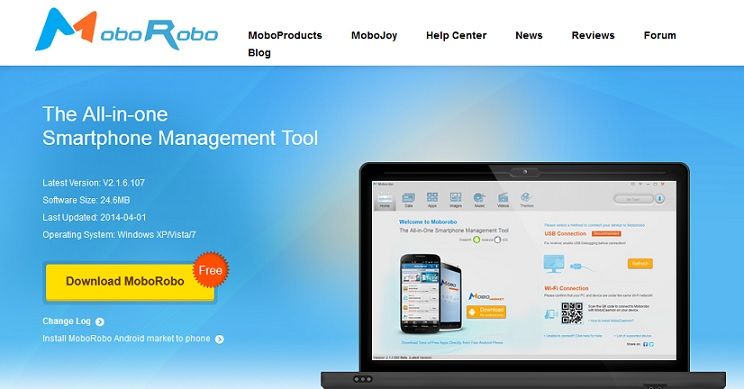
在Android设备上备份数据是您应该做的最重要的事情之一。 这是为了确保无论发生什么情况,所有重要数据都是安全的。 备份数据的最佳方法是在PC上使用某些软件。
将所有重要数据备份到Android设备上后,即使您丢失了手机,手机意外损坏或意外删除数据,也将感到安全。
现在您已经知道一些适用于PC的最佳Android备份软件,现在您可以选择要使用的软件。 但是,我们建议您使用的最好的备份软件是FoneDog Toolkit – Android数据备份和还原。
FoneDog工具包– Android数据备份和还原 具有执行某些软件备份无法执行的其他功能的能力。 这实际上就是为什么FoneDog工具包– Android数据备份和还原如此特别并使其与众不同的原因。
FoneDog工具包– Android数据备份和还原 还可以让您仅选择要备份的数据。 它还可以使您将使用该程序制作的备份文件还原到用于备份数据的同一Android设备上,或还原到另一个Android设备上。
该程序还为您提供 免费30日试用版 为您测试FoneDog工具包的所有功能。 这样,您可以放心,程序将按您希望的方式运行。
发表评论
评论
热门文章
/
有趣乏味
/
简单困难
谢谢! 这是您的选择:
Excellent
评分: 4.2 / 5 (基于 94 评级)